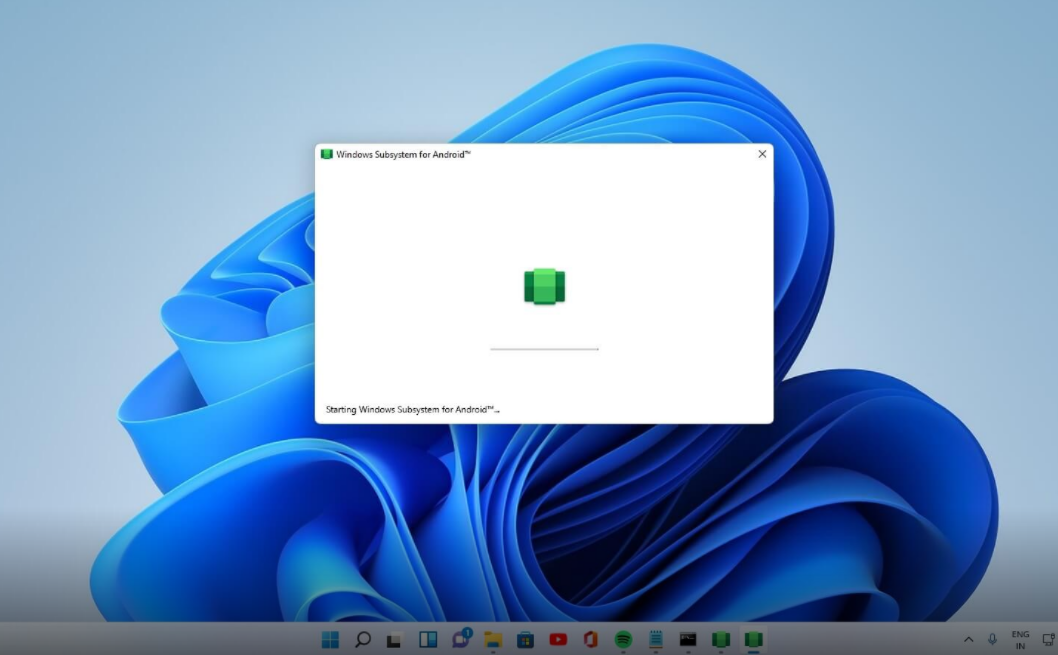| Win11安卓子系统新工具WSA PacMan上线! | 您所在的位置:网站首页 › pacman -Syu › Win11安卓子系统新工具WSA PacMan上线! |
Win11安卓子系统新工具WSA PacMan上线!
|
Windows 11 预览版自带对适用于 Android 的 Windows 子系统 (WSA) 的本机支持,让您无需第三方模拟器即可在桌面上运行 Android 应用程序。目前,您只能从 Amazon Appstore 下载应用程序,因为不支持其他商店。
亚马逊的 Appstore 没有 Play 商店那么大,只有有限数量的 Android 应用程序可以在 Windows 11 上正式下载。值得庆幸的是,您可以使用命令行工具安装 Android 应用程序,甚至可以在非 Windows 操作系统上运行适用于 Android的Windows 子系统。 - 内幕电脑,以及避免使用 WSA 管理器。 如果您不想使用命令行(这对初学者来说可能很棘手),有一种更简单的方法可以做到。一款名为“WSA PacMan”的新应用,可在 Github 上查看和反馈,让您无需打开命令提示符或系统设置即可安装 Android 应用。 顾名思义,它是一个第三方开源包管理器,专为 Android 的 Windows 子系统构建。它充当 GUI 并在后台运行 ADB 命令来安装 Android 应用程序,它还依赖于默认端口,因此您不必对应用程序或 WSA 本身进行任何更改。 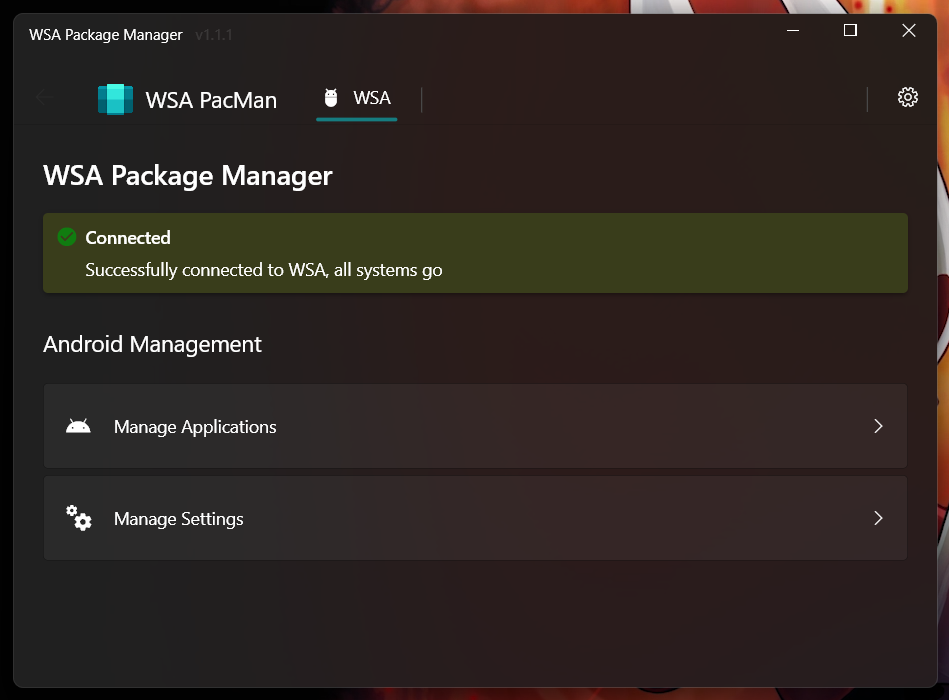
WSA PacMan 是 ADB 命令的 GUI,它依赖于操作系统中包含的原始 WSA,因此您确实需要设置一次 WSA。 首先,您需要一台运行 Windows 11 并支持适用于 Linux 的 Android 子系统的设备。其次,确保您已经安装或启用了适用于 Android 的子系统并且调试选项已打开。否则,包管理器将无法在您的设备上安装应用程序。 如何使用 GUI 安装 Android 应用程序 前往Github 的发布页面并下载 WSA PacMan。 PackMan 应用程序将自动连接到 WSA,因为它使用默认端口 58526 进行调试。 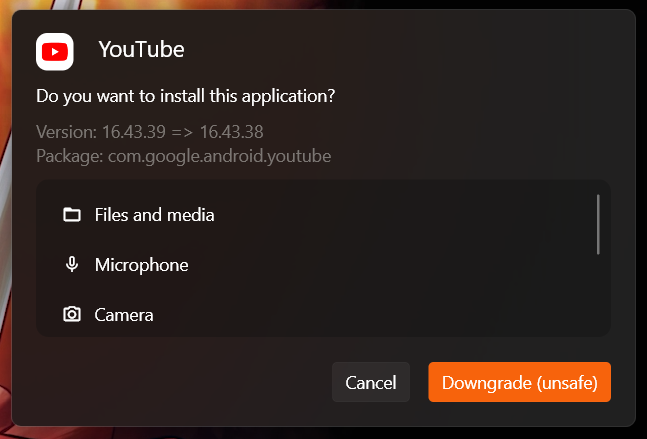
正如你在上面的截图中看到的,WSA PacMan 有一个简单的界面,你只需要找到你想要运行的 APK 文件。 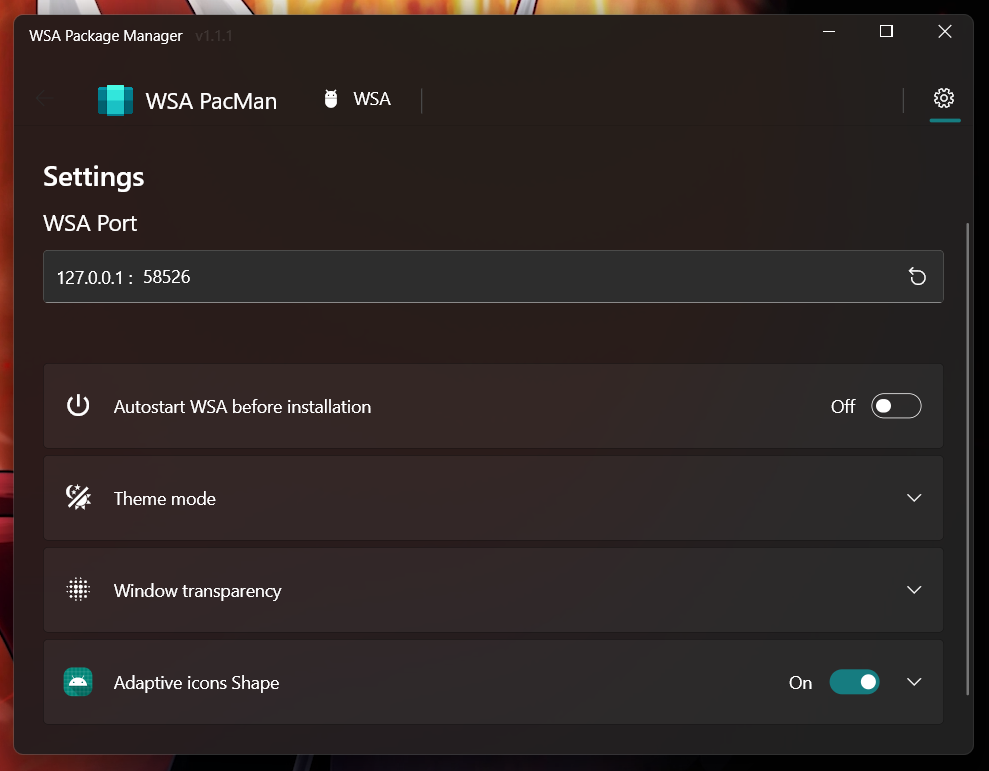
如果您正确地按照步骤操作并选择了 APK 文件,您应该会看到一个类似于操作系统中包含的本机安装程序的安装向导。 您可以像打开任何其他 Windows 应用程序一样打开已安装的应用程序。包管理器安装的应用程序将显示在您的“开始”菜单中,并且可以固定到任务栏。 热门系统推荐下载:⭐⭐⭐⭐⭐ Windows11消费者版 V2021.12>>> Windows11商业版镜像 V2021.12>>> Windows11系统官方镜像 V2021.12>>> |
【本文地址】